Processo Tributário
O Processo Tributário é uma forma de automatizar a importação dos tributos quando for realizar um Pedido de Venda ou uma Nota Fiscal de Venda.
1) Configurações para habilitar o Processo Tributário
Para habilitar o Processo Tributário, primeiramente acesse a aba Configurações > Cadastro de Filiais > Cadastro > Configurações de Impostos > Util. Processo Tributário

Para cadastrar um Processo Tributário e assim iniciar as configurações de tributos entre na aba Arquivos > Produtos > Processo Tributário

2) Configurações do Processo Tributário
Ao abrir a aba do Processo Tributário clique em Incluir[F3] para adicionar um novo Processo Tributário:
Descrição: Deve ser informado uma descrição sobre qual situação de venda será criado o processo.
Complemento: Pode ser informado mais informações, como exemplo Linha de produtos, o NCM. Este campo será utilizado somente para informação, não levará para nenhum outro campo.

Importante: Verifique com a sua contabilidade quais serão as CFOP's, CST's e os impostos a serem utilizados em cada processo.
UF: Informa a UF do estado, que será feita a venda. Exemplo: SC
CFOP A vista: Informar a CFOP para saída ou entrada.
CFOP A prazo: Informar a CFOP para saída ou entrada
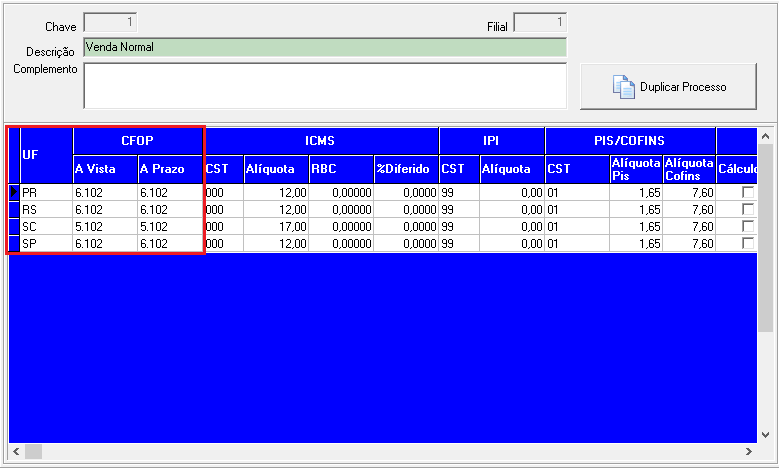
ICMS
CST: Informar neste caso a CST ou CSOSN já com a origem do produto junto. Exemplo : 000 - Origem Nacional e Tributada Integralmente.
Alíquota: Informa a Alíquota de ICMS do estado da empresa.
RBC: Informa a redução de base de cálculo do ICMS próprio. Ira realizar a redução da Base ICMS e também no valor ICMS.
% Diferido: Informar a porcentagem de diferimento de ICMS.

IPI
CST: Informar neste caso a CST IPI. Exemplo: 50 Saída não Tributada.
Alíquota: Informe a alíquota de IPI.
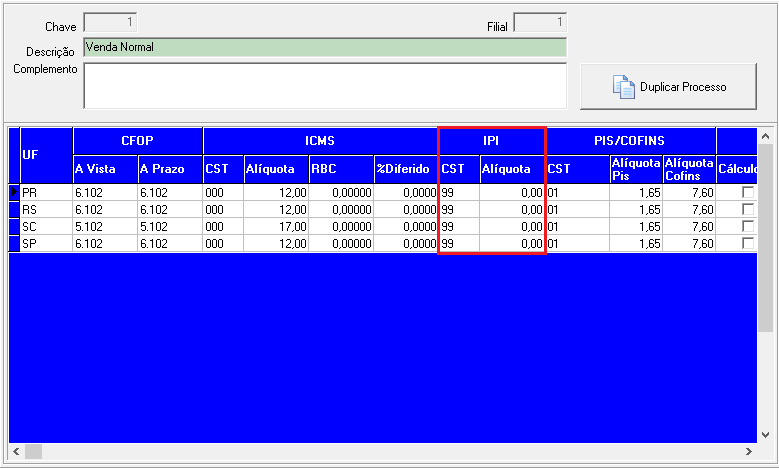
PIS/CONFIS
CST: Informar neste caso a CST Pis/Cofins. Exemplo: 01 – Tributada com Alíquota Básica
Alíquota PIS: Informe a alíquota de PIS.
Alíquota COFINS: Informe a alíquota de COFINS.

SUBSTITUIÇÃO
Cálculo: Deverá estar marcado para habilitar o cálculo de substituição (Se houver cálculo de substituição).
ICMS Interno: Informe a alíquota ICMS do estado que está sendo feita a venda.
ICMS Inter Estadual: Informe a alíquota de ICMS Interestadual.
MVA Regime Normal: Informe a margem de lucro regime normal. (Exceções: Vide Nota 1).
MVA Regime Simples: Informe a margem de lucro simples nacional. (Exceções: Vide Nota 1).
RBC Regime Normal: Informado percentual para redução do MVA conforme o regime do cadastro de entidades.
RBC Regime Simples: Informado percentual para redução do MVA conforme o regime do cadastro de entidades.

Outros Impostos
Alíquota Funrual: Informar a alíquota a ser usada para destacar na nota.
ISS Alíquota: Informar a alíquota de ISS para as NFS-e's.

ECF
Alíquota: Informe a alíquota da ECF.
CFOP Estado: Informa a CFOP para venda consumidor final dentro do estado (Cliente sem Inscrição ou Isento). Neste caso irá trocar a CFOP e o restante permanece as mesmas informações (CST,ICMS...) conforme o processo tributário.
CFOP Outros: Informa a CFOP para venda consumidor final fora do estado (Cliente sem Inscrição ou Isento). Neste caso irá trocar a CFOP e o restante permanece as mesmas informações (CST,ICMS...) conforme o processo tributário. Tem por objetivo usar o mesmo processo tributário para pessoa jurídica/física com ou sem inscrição, apenas alterando a CFOP, porém com a mesma tributação.

Observação
Obs. Padrão: Informar se necessário o código da observação padrão.
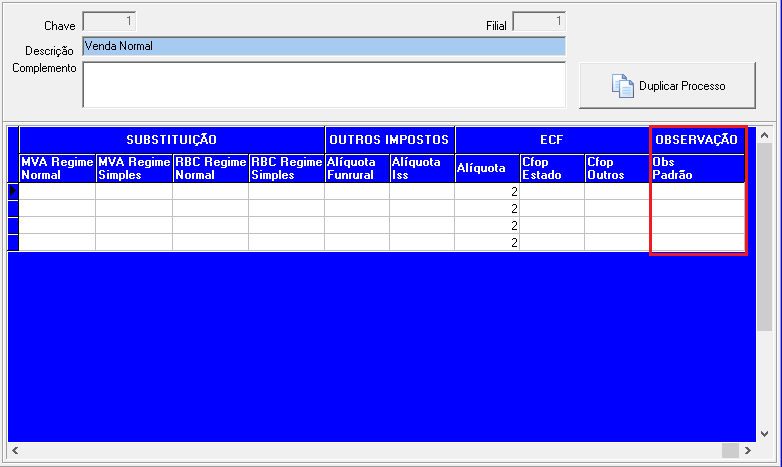
3) Vincular o processo no cadastro do produto
Acessar o cadastro do produto e acessar a aba Processo Tributário,
-Cadastrar a Filial que será usada o Processo (Exemplo: Filial 1).
-Tipo de Venda, Consumo/Revenda, Entrada/Saída , Cliente Regime, e o número do Processo Tributário.

Ao clicar sobre a linha cadastrada abaixo aparecera o processo com os estados e impostos cadastrados.

4) Como replicar o Processo Tributário para outros Produtos
Dentro do cadastro do produto na aba Processo Tributário, clique com o botão direito do mouse em cima do processo para aparecer a opção de replicar.

Após clicar em Replicar o processo selecionado, abrirá uma tela, a qual permitirá selecionar o processo que deseja replicar para um ou mais tipos de produtos específicos, ou então replicar para produtos da mesma NCM e/ou com a mesma CST, após selecionar, clicar em Inserir.

5) Processo de Venda
Ao realizar uma venda se atentar para os campos Tipo de venda, Consumo/Revenda e Entrada/Saída. (O mesmos informados no cadastro do produto na configuração do processo).
Quando informar o item na nota irá pegar os impostos conforme cadastrado no Processo tributário.

Tópicos Relacionados
Voltar à Página Inicial.
